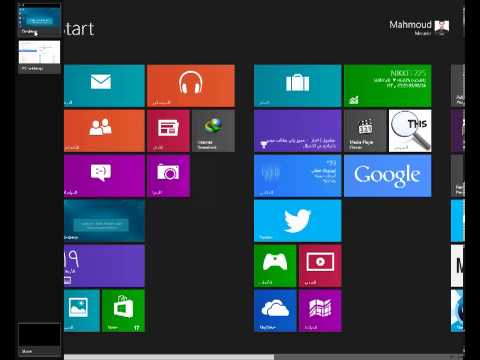
المحتوى
- مقدمة
- افتح سطح المكتب في نظام التشغيل Windows 8
- ابحث عن تطبيق في Windows 8
- أغلق التطبيق في نظام التشغيل Windows 8
- الحصول على "لوحة التحكم في ويندوز 8"
- قم بتشغيل تطبيقين في وقت واحد على Windows 8
- اغلاق ويندوز 8
- افتح شاشة "البدء" في نظام التشغيل Windows 8
- سجّل الدخول إلى Windows 8 باستخدام كلمة مرور رسومية
- إعادة ترتيب كتل التطبيقات من شاشة "ابدأ" لنظام التشغيل Windows 8
- قم بتجميع الكتل من شاشة "ابدأ" في نظام التشغيل Windows 8
- تغيير حجم كتلة من شاشة "ابدأ" في نظام التشغيل Windows 8
- قم بتسمية مجموعة كتلة على شاشة "ابدأ" الخاصة بنظام التشغيل Windows 8
- ما الفرق بين Windows RT و Windows 8 Pro؟
- ابحث عن تطبيق غير موجود على شاشة "ابدأ" في نظام التشغيل Windows 8
مقدمة
بخلاف معظم الإصدارات السابقة ، يحتوي Windows 8 على واجهة مجددة بالكامل ، مما يجبر المستخدمين على إعادة تعلم حتى المهام الأكثر بساطة والأكثر شيوعًا. لكن لا داعي للقلق ، فسوف تفهم الميزات الجديدة مع هذه المجموعة مع أهم 14 تغييرًا لنظام Windows 8.
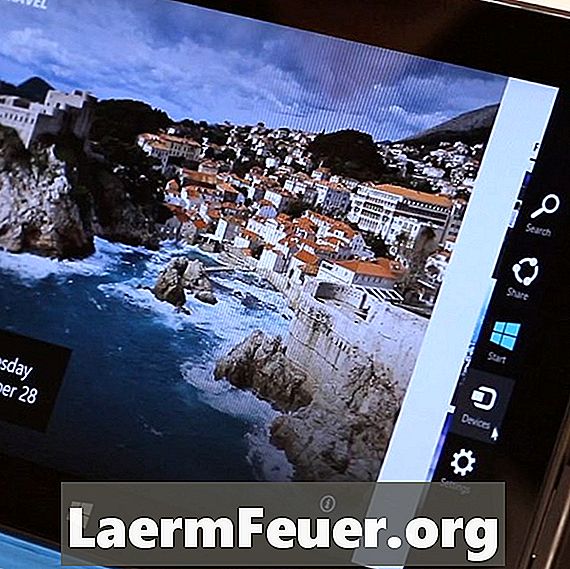
افتح سطح المكتب في نظام التشغيل Windows 8
من الممكن الوصول إلى سطح المكتب التقليدي في نظام التشغيل Windows 8 ، لكن لا يتم ذلك من خلال زر "ابدأ" لأنه لم يعد موجودًا. في هذا الفيديو ، يعرض لك محرر التكنولوجيا في eHow Dave Johnson عدة طرق للوصول إلى سطح المكتب. أسرع طريقة هي الضغط على مفتاح "ابدأ" بلوحة المفاتيح لفتح شاشة "ابدأ" ولمس أو النقر على كتلة "مساحة العمل".
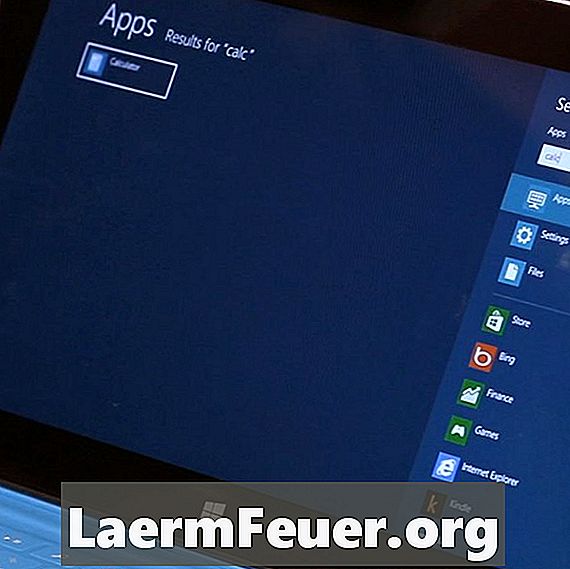
ابحث عن تطبيق في Windows 8
هل تحتاج إلى فتح تطبيق بسرعة في Windows 8؟ تمت إزالة قائمة "البدء" ، تمامًا مثل مربع البحث ، ولكن اكتب فقط ما تبحث عنه على شاشة "ابدأ" - راجع فيديو ديف الذي يوضح كيفية الحصول على التطبيق الذي تريده (وبعض الحيل الأخرى) في هذا الفيديو القصير.

طلب وسائل الإعلام حفظ
أغلق التطبيق في نظام التشغيل Windows 8
لا تحتوي التطبيقات "الحديثة" في نظام التشغيل Windows 8 على الزر "إغلاق" في شريط العنوان. ومع ذلك ، يمكنك إغلاقها بسحب التطبيق بأكمله إلى أسفل الشاشة. سيوضح لك محرر التكنولوجيا eHow كيف في الفيديو.
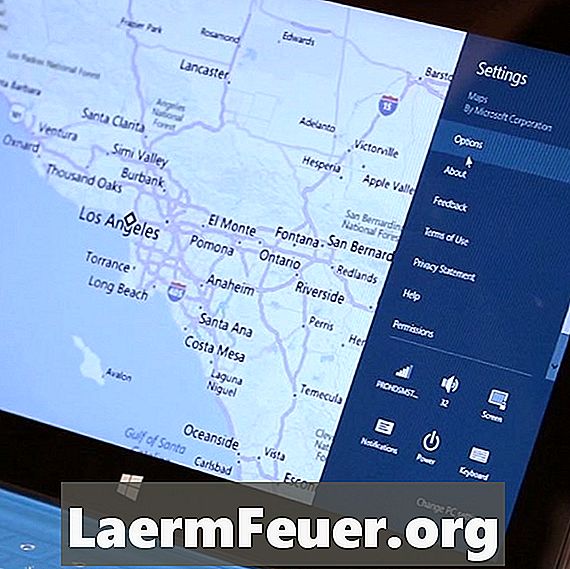
الحصول على "لوحة التحكم في ويندوز 8"
يحتوي نظام Windows 8 على لوحة تحكم - واحدة قديمة على سطح المكتب ، وأخرى حديثة. شاهد فيديو ديف حول كيفية الوصول إلى كلتا اللوحتين. تقدم جزء من الفيديو: لفتح شاشة "الإعدادات" الجديدة ، افتح شريط الزر وانقر فوق الزر "إعدادات". لفتح "لوحة التحكم" القديمة ، افتح "سطح المكتب" ، ثم شريط الزر وانقر على "إعدادات" و "لوحة التحكم".

قم بتشغيل تطبيقين في وقت واحد على Windows 8
ربما لاحظت أن تطبيقات Windows 8 الجديدة تشغل الشاشة بالكامل - لم تعد نوافذ قابلة للسحب. هذا لا يعني ، مع ذلك ، أنه لا يمكنك القيام بها جنبًا إلى جنب. في هذا الفيديو ، يوضح لك Dave كل ما تحتاج لمعرفته حول تشغيل التطبيقات في وقت واحد على Windows 8.

اغلاق ويندوز 8
لقد كانت تستخدم النكات مع الحاجة إلى النقر فوق "ابدأ" لإيقاف تشغيل الكمبيوتر ، ولكن هذا لا ينطبق بعد الآن ، لأنه لم يعد موجودًا هذا الزر. هناك عدة طرق لإيقاف تشغيل جهاز الكمبيوتر في نظام التشغيل Windows 8 ، ولكن الطريقة الأكثر شيوعًا هي فتح شريط الزر ، والنقر فوق "الإعدادات" ، و "الطاقة" ، واختيار خيار إيقاف التشغيل الذي تفضله. راجع محرر تقنية eHow يوضح هذا وغيرها من الطرق لإغلاق مقطع فيديو قصير.
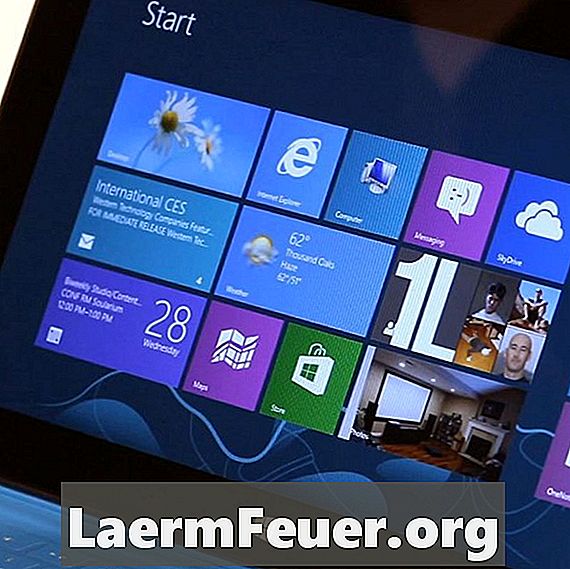
افتح شاشة "البدء" في نظام التشغيل Windows 8
الشاشة الكاملة "ابدأ" هي بديل القائمة. يمكنك فتحه بسهولة باستخدام مفتاح "ابدأ" بلوحة المفاتيح أو بالنقر فوق شريط الزر و "ابدأ". انظر ديف لشرح كيف يتم ذلك.
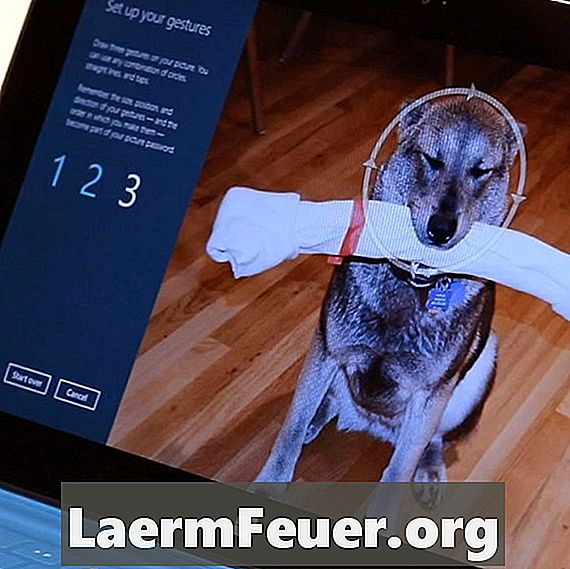
سجّل الدخول إلى Windows 8 باستخدام كلمة مرور رسومية
إحدى أكثر اللحظات إثارة للإعجاب في Windows 8 هي عندما تقوم بتسجيل الدخول بإيماءات بسيطة في صورتك المفضلة. إنها متعة وطريقة أفضل من الاضطرار إلى حفظ كلمة مرور أخرى. يمكنك تهيئة كلمة المرور الرسومية من خلال "الإعدادات" (في شريط الأزرار) ، والنقر فوق "تغيير إعدادات الكمبيوتر" واختيار "المستخدمون". راجع محرر تقنية eHow لشرح كيفية إنجاز هذه المهمة بالضبط.

إعادة ترتيب كتل التطبيقات من شاشة "ابدأ" لنظام التشغيل Windows 8
من السهل تخصيص شاشة "ابدأ" الخاصة بنظام التشغيل Windows 8 - يمكنك سحب الكتل عبر الشاشة لتنظيمها كما تريد. انظر ديف لشرح كيفية بدء تخصيص جهاز الكمبيوتر الخاص بك.
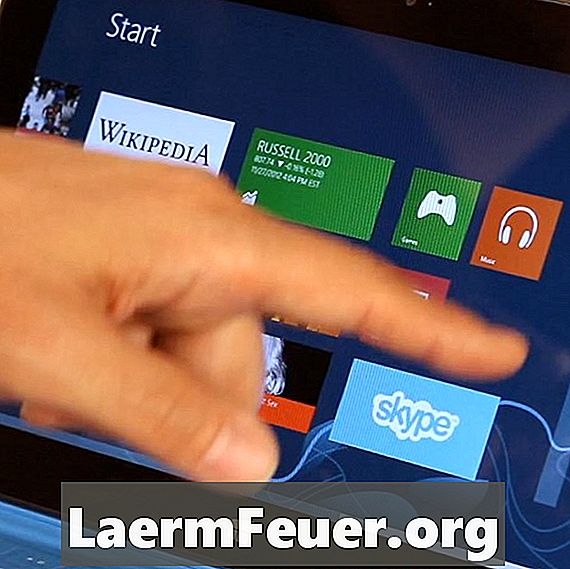
قم بتجميع الكتل من شاشة "ابدأ" في نظام التشغيل Windows 8
إذا كنت تواجه مشكلة في العثور على تطبيقاتك المفضلة على شاشة "ابدأ" الخاصة بنظام التشغيل Windows 8 ، فربما حان الوقت لتقسيمها إلى مجموعات منطقية. المكون السري الذي يجعل من الممكن هو سحب الكتل بعيدا حتى تمر إلى الجانب الآخر من قسم غير مرئي. راجع ديف جونسون لشرح كيفية فصل الألعاب عن تطبيقات الإنتاجية.

تغيير حجم كتلة من شاشة "ابدأ" في نظام التشغيل Windows 8
هل لاحظت أن بعض كتل الشاشة "ابدأ" الخاصة بنظام التشغيل Windows 8 عبارة عن مستطيلات واسعة بينما البعض الآخر عبارة عن مربعات صغيرة؟ دع محرر تكنولوجيا eHow يوضح كيفية تغيير شكل هذه الكتل - فقط انقر بزر الماوس الأيمن واختر الخيار المرغوب في أسفل الشاشة.

قم بتسمية مجموعة كتلة على شاشة "ابدأ" الخاصة بنظام التشغيل Windows 8
هناك طريقة رائعة لتخصيص شاشة "البدء" - مع تسهيل استخدامها - لتسمية مجموعات المجموعات. للقيام بذلك ، التصغير والنقر بزر الماوس الأيمن على مجموعة ؛ يمكنك بعد ذلك تسميته من خلال شريط الخيارات في أسفل الشاشة. تريد أن ترى ذلك في الممارسة؟ شاهد هذا الفيديو مع ديف.
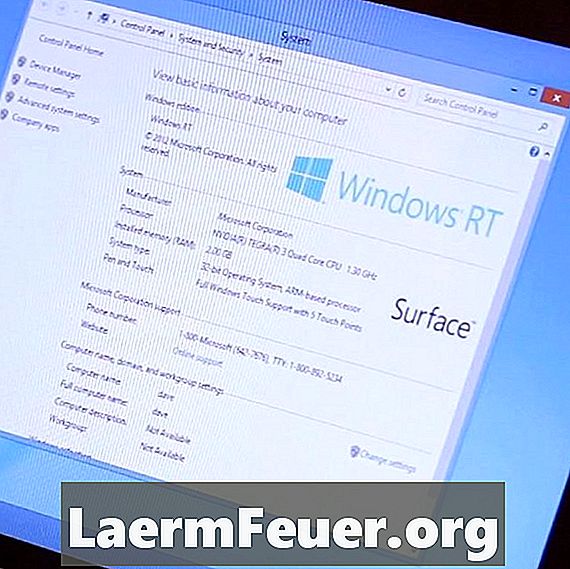
ما الفرق بين Windows RT و Windows 8 Pro؟
يوجد إصداران من Windows 8 ، ونظام التشغيل Windows NT ، غامض ، به قيود ، مثل عدم القدرة على تشغيل برامج Windows التقليدية ، مثل التي لديك بالفعل. يشرح محرر eHow technology التفاصيل في هذا الفيديو القصير.
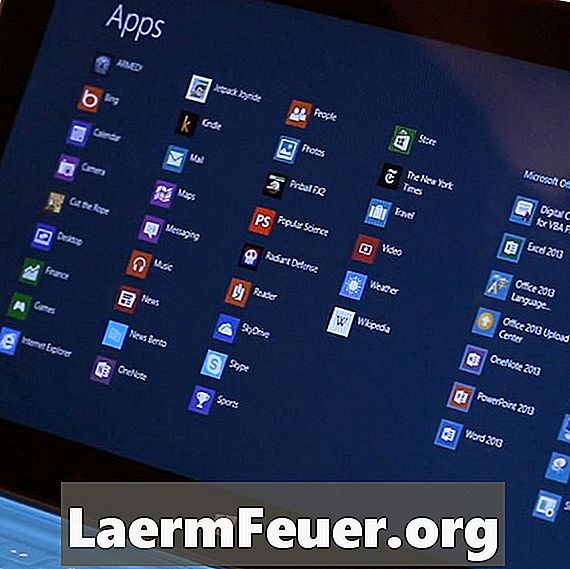
ابحث عن تطبيق غير موجود على شاشة "ابدأ" في نظام التشغيل Windows 8
بدون قائمة "ابدأ" القديمة ، كيف ترى جميع التطبيقات المثبتة على الكمبيوتر؟ فقط انقر بزر الماوس الأيمن على شاشة "ابدأ" واختر "جميع التطبيقات" من شريط الخيارات في أسفل الشاشة. شاهد هذه الخدع وغيرها للعثور على تطبيقاتك في مقطع فيديو ، باستخدام محرر تقنية eHow.